Android Studioからのデータベースの表示:
オプション1:
-
SQLiteBrowserをダウンロードしてインストールします 。
-
データベースをデバイスからPCにコピーします:
-
AndroidStudioバージョン<3.0 :
-
DDMSを開きます
Tools > Android > Android Device Monitor経由 -
デバイスをクリック 左側にあります。
アプリケーションが表示されます。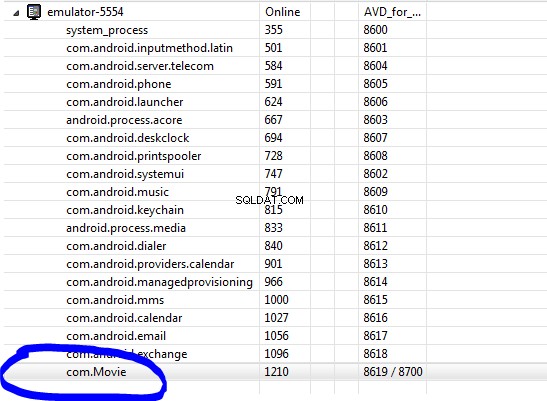
-
ファイルエクスプローラーに移動します (右側のタブの1つ)、
/data/data/databasesに移動します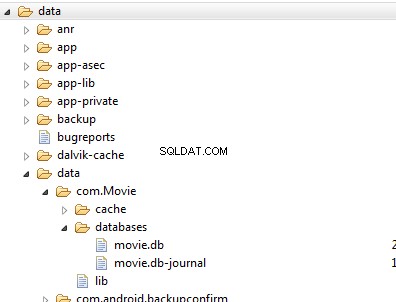
-
データベースを選択 クリックするだけです。
-
Androidデバイスモニターウィンドウの右上隅に移動します。 'ファイルをプルをクリックします デバイスから ' ボタン:
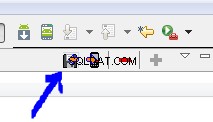
-
データベースファイルを保存する場所を尋ねるウィンドウが開きます。 保存 PCのどこにでも配置できます。
-
-
AndroidStudioのバージョン>=3.0 :
-
デバイスファイルエクスプローラーを開きます
View > Tool Windows > Device File Explorer経由 -
data > data > PACKAGE_NAME > databaseに移動します 、ここでPACKAGE_NAMEはパッケージの名前です( com.Movie 上記の例では) -
データベースを右クリックして、[
Save As...]を選択します 。 保存 PCのどこにでも配置できます。
-
-
-
次に、 SQLiteBrowserを開きます。 インストールしました。 'データベースを開くをクリックします '、データベースファイルを保存した場所に移動し、開く 。これで、データベースの内容を表示できます。
オプション2 :
このGithubリポジトリに移動し、readmeの指示に従って、デバイスでデータベースを表示できるようにします。あなたが得るものはこのようなものです:
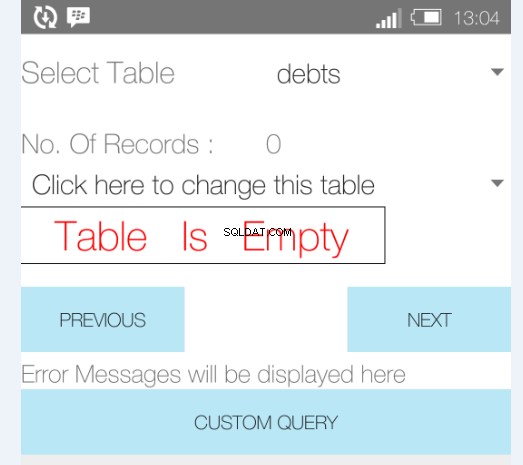
それでおしまい。ただし、アプリを公開する前に、これらの手順をすべて元に戻す必要があることは言うまでもありません。
